Folgen Sie den Anweisungen auf dem Bildschirm.
Hinweis: Verwenden Sie NUR das im Lieferumfang Ihres GO enthaltene USB-Kabel. Andere USB-Kabel funktionieren möglicherweise nicht.
Hinweis: Sie können nicht die Gerätehalterung verwenden, um Ihr GO mit Ihrem Computer zu verbinden.
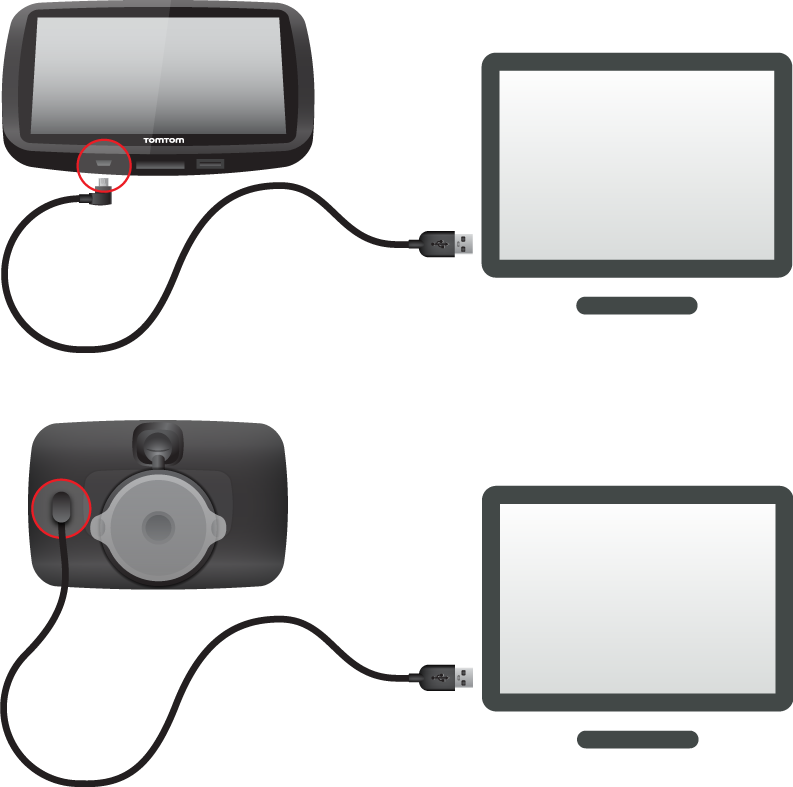
Hinweis: Schließen Sie das USB-Kabel direkt an einen USB-Port Ihres Computers und nicht an einen USB-Hub oder -Port einer Tastatur oder eines Monitors an.
Nach der Einrichtung wird ein MyTomTom-Konto erstellt und Ihr GO wird mit diesem Konto verknüpft.
Nun haben Sie direkt über den Infobereich Ihres Desktops Zugriff auf MyDrive Connect.
![]()
MyDrive wird nach der Kontoerstellung automatisch gestartet.
Hinweis: Wenn Sie MyDrive das nächste Mal aufrufen möchten, rufen Sie in einem Webbrowser tomtom.com/mydrive auf.
TippGO: Wenn Sie Ihr GO mit Ihrem Computer verbinden, informiert Sie MyDrive Connect, ob Aktualisierungen für Ihr Gerät verfügbar sind.